到這裡去下載P3/T3資源包
步驟一 還是運行贈送2GB卡上的JoinMe。如果遺失的,在另外一個資源帖可以找到下載點。將P3的USB DEBUG打勾,先試看看JoinMe是否能連接上P3,能連接就代表驅動正確。到系統盤的Program Files下有個ZTE文件夾,記得驅動程序就在那個文件夾底下的 USB Driver內。P3繼續用數據線連接到PC。
步驟二 去我帖子下載那個Fastboot工具包,下載後解壓縮。文件夾裡的Total Commander.exe就是我今天要介紹的刷機工具。
這工具有兩個選項我們會用到,就是Fastboot與adb。那個Root還是沒用的。
步驟三 進入FASTBOOT模式並安裝驅動。在這工具裡選擇adb選項,你可以點擊那個Reboot into Fastboot。你的P3這時會重啟,停留在笑臉畫面,這就是所謂的FASTBOOT模式。

這是你打開PC的設備管理員,你會發現有個叫Android的驅動有問題,你就得安裝FASTBOOT的驅動。但要選擇下面那一項來強制更換驅動。請參考圖片的說明。記得最關鍵是要選擇那個名稱為ZTE Composite ADB Interface。選擇後要確認你需要這個驅動。到此驅動安裝成功。所以我都不知道為何有些朋友老裝不上這個驅動。
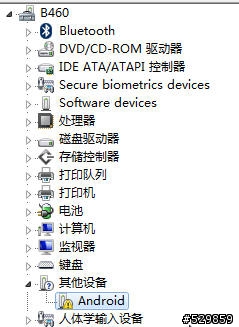
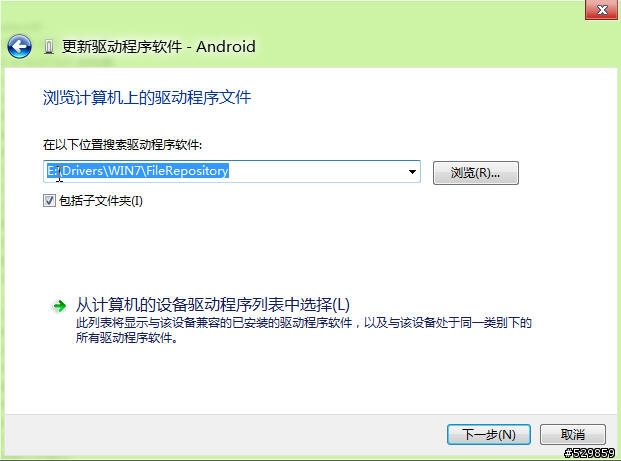
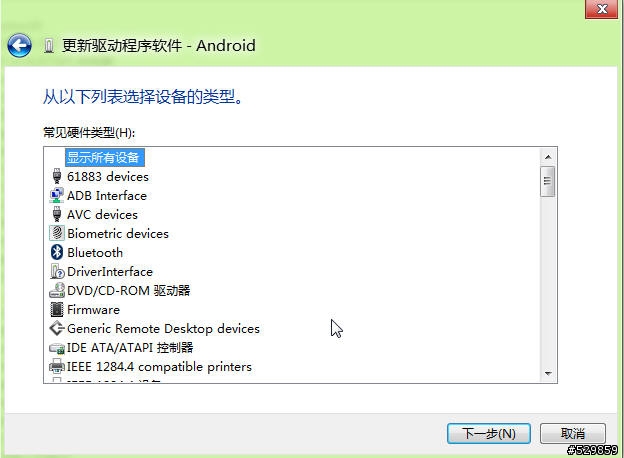
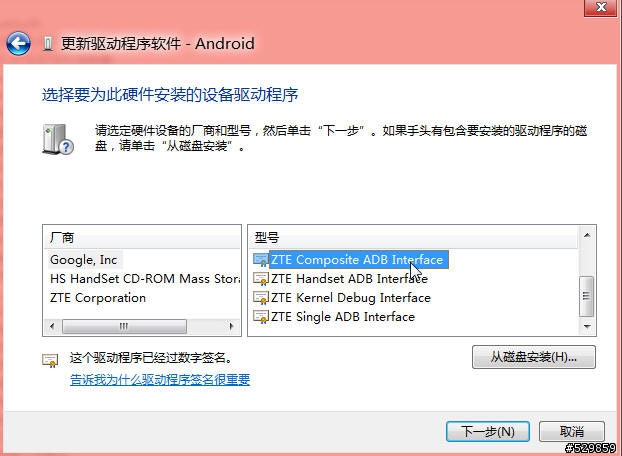

步驟四 刷新的CWM Recovery鏡像。有這CWM後你才能刷那個ROOT包,備份你的系統及恢復系統等等。
工具裡選擇Fastboot項,這裡也有許多工具能用,但今天我們只用一個刷CWM的動作。在Recovery後面的欄輸入這個鏡像文件 cwmv2.img 。一個字都不能打錯。然後點擊那個Flash all,這是就跳出來DOS,顯示正在刷CWM,時間很快就幾秒鐘。如果出現<wait device>就表示前面裝的驅動不對。
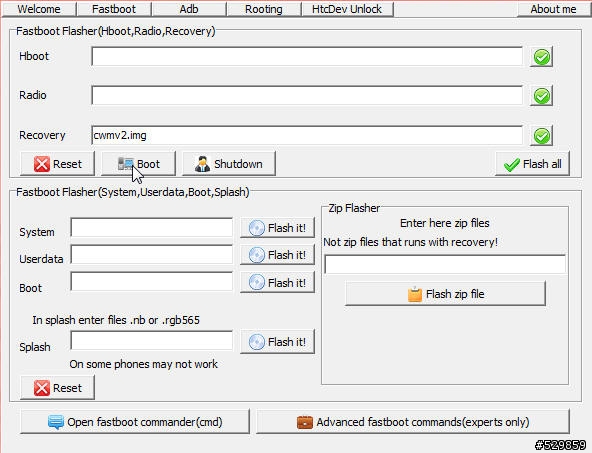
雖然有個Boot工具,但那個不會讓P3刷CWM後重啟,你必須點擊那個Open fastboot Commander(cmd),進入DOS,自己輸入這個指令 fastboot reboot,這時P3才會重啟。當然你也可以拔掉電池10秒後再裝回電池重啟。
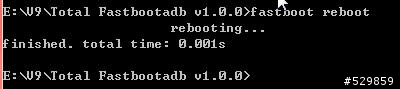
確定P3重啟正常後,將P3關機。準備下一步做ROOT。見二樓。



































































































